
Ta programska oprema bo popravila pogoste napake računalnika, vas zaščitila pred izgubo datotek, zlonamerno programsko opremo, okvaro strojne opreme in optimizirala vaš računalnik za največjo zmogljivost. Zdaj odpravite težave z računalnikom in odstranite viruse v treh preprostih korakih:
- Prenesite orodje za popravilo računalnika Restoro ki je priložen patentiranim tehnologijam (patent na voljo tukaj).
- Kliknite Zaženite optično branje najti težave s sistemom Windows, ki bi lahko povzročale težave z računalnikom.
- Kliknite Popravi vse za odpravljanje težav, ki vplivajo na varnost in delovanje vašega računalnika
- Restoro je prenesel 0 bralci ta mesec.
Guild Wars 2 je priljubljena množica spletna igra za več igralcev ki je izšel leta 2012, vendar se zdi, da ima ta igra nekaj težav z operacijskim sistemom Windows 10, zato si jih poglejmo podrobneje.
Poročali so, da ta igra trpi zaradi pogostih zrušitev in grafičnih napak v sistemu Windows 10.
Lahko je precej moteče, ko po toliko časa, ko ste v to vložili, ne morete uživati v svoji najljubši igri, zato brez nadaljnjih zamud popravimo te težave Guild Wars 2.
Kako lahko odpravim težave Guild Wars 2 v sistemu Windows 10?
- Onemogoči sledenje podatkov Razer Synapse
- Znova namestite DirectX
- Dodaj parameter -repair
- Znova namestite gonilnike Nvidia
- Spremenite igro iz celozaslonskega v okenski način brez robov
- Zaprite EVGA PrecisionX 16
- Izbrišite datoteko local.dat
- Preklopite na 64-bitno različico beta
- Spremenite nastavitve izravnave v nadzornem centru Catalyst
- Onemogočite določene nastavitve v igri
1. rešitev - onemogočite sledenje podatkov Razer Synapse
Obstaja modul za izboljšanje grafike za Guild Wars 2, znan tudi kot GEMFX, in rečeno je bilo, da se Guild Wars 2 zruši ob zagonu, ko uporabljate ta mod.
Ena od možnosti je onemogočiti ta mod, vendar če ga uporabljate Razer Synapse boste morda želeli onemogočiti sledenje podatkov. Če želite odstraniti sledenje podatkov Razer Synapse, naredite naslednje:
- Pojdi do C: ProgramData -> Razer -> Synapse -> ProductUpdates -> Uninstaller -> RzStats.
- Zaženite odstranjevalec iz te mape in morda boste lahko odstranili sledenje podatkov Razer Synapse.
- Poskusite znova zagnati Guild Wars 2.
2. rešitev - znova namestite DirectX
Obstajajo poročila o zrušitvi DirectX pri uporabi modema GEMFX. Če želite odpraviti to težavo, morate prenesti in namestiti DirectX 9.0c. Lahko prenesete vse datoteke, ki jih potrebujete tukaj.
- PREBERITE TUDI:Popravek: DirectX-a ni mogoče namestiti v Windows 10
3. rešitev - dodajte parameter za popravilo
Večina nas uživa v svojem najljubšem igre v celozaslonskem načinu, vendar se zdi, da zaradi tega Guild Wars 2 zamrzne in sesuje.
Če želite to popraviti, morate v igro dodati parameter -repair, tako da sledite tem navodilom:
- Poiščite bližnjico Guild Wars 2 in desni klik to. Izberite Lastnosti.
- Poišči Cilj polje. V polju Target mora biti pot do namestitvenega imenika igre. Privzeto mora biti: C: Programske datoteke (x86) Guild Wars 2Gw2.exe, vendar je v računalniku morda drugače.
- Zdaj dodaj -popravilo za narekovaji v polju Cilj. Vaše ciljno polje bi moralo izgledati tako: C: Programske datoteke (x86) Guild Wars 2Gw2.exe - popravilo.
- Shranite spremembe in začnite igro z bližnjico.
- Ko zaženete igro, bo v datotekah z igrami pregledal morebitne manjkajoče ali poškodovane datoteke in jih zamenjal. Opozoriti vas moramo, da lahko ta postopek traja nekaj časa, do ene ure, včasih celo več, zato boste morali biti potrpežljivi.
- Po opravljenem popravilu lahko odstranite parameter -repair.
4. rešitev - Znova namestite gonilnike Nvidia
Obstajajo poročila, da ima Guild Wars 2 nekaj težav z Gonilniki Nvidia v sistemu Windows 10, v tem primeru pa je najboljša rešitev ponovna namestitev gonilnikov.
Ko ti odstranite gonilnike Nvidia poskrbite, da boste znova zagnali računalnik, po namestitvi najnovejših gonilnikov Nvidia pa znova zaženite računalnik.
V nekaterih primerih lahko vaš sistem bolje deluje s starejšimi različicami gonilnikov. Kot so potrdili naši bralci, lahko s to rešitvijo odpravite težave z Guild Wars 2. Prepričajte se ustavite samodejne posodobitve gonilnikov in naložite starejši gonilnik za Nvidia.
Za uspeh tega postopka je ključnega pomena, da po odstranitvi in namestitvi gonilnikov zaslona znova zaženete računalnik.
- PREBERITE TUDI:Prenesite najnovejše gonilnike NVIDIA za Windows 10
5. rešitev - Spremenite igro iz celozaslonskega v okenski način brez robov
Druga težava z gonilniki Nvidia je ta, da se igra včasih zmanjša in sesuje, zato je predlagano, da spremenite način iz celozaslonskega v okno brez meja.
Ko spremenite način igre iz celozaslonskega v okno brez meja, znova zaženite igro in jo znova spremenite v celozaslonski.
6. rešitev - zaprite EVGA PrecisionX 16
EVGA PrecisionX 16 je priljubljeno orodje za overclocking Grafične kartice Nvidia, vendar kljub svoji priljubljenosti lahko to orodje povzroči nekaj grafičnih napak pri Guild Wars 2.
Zaženite sistemsko skeniranje, da odkrijete morebitne napake

Prenesite Restoro
Orodje za popravilo računalnika

Kliknite Zaženite optično branje najti težave s sistemom Windows.

Kliknite Popravi vse odpraviti težave s patentiranimi tehnologijami.
Zaženite optično branje računalnika z orodjem za popravilo Restoro in poiščite napake, ki povzročajo varnostne težave in upočasnitve. Po končanem optičnem branju bo popravilo poškodovane datoteke nadomestilo s svežimi datotekami in komponentami sistema Windows.
Uporabniki poročajo, da so naleteli na nevidne kazalce in črno polje okoli kurzorja, rešitev teh napak pa je zapiranje programske opreme EVGA PrecisionX 16.
7. rešitev - Izbrišite datoteko local.dat
Nekateri uporabniki so se pritožili, da se njihova igra zruši, zaradi česar pride do napake v pomnilniku. O tej težavi so poročali v računalnikih s 16 GB ali več RAM-a, zato lahko varno domnevamo, da težave ne povzroča pomanjkanje pomnilnika.
Po nekaj raziskavah je bilo ugotovljeno, da je glavni vzrok teh zrušitev datoteka local.dat, ki jo ustvari igra. V tej datoteki je nekaj podatkov o igrah in zaradi nenehnih popravkov se lahko včasih podatki poškodujejo, zato priporočamo, da to datoteko izbrišete.
Če želite izbrisati datoteko local.dat, sledite tem navodilom:
- Odprto File Explorer
- Pojdite na naslednjo lokacijo:
- % appdata% Guild Wars 2
- Tam bi morali najti local.dat mapa. Zbriši.
- Začnite igro znova.
Po izbrisu local.dat boste morali spremeniti svojo grafiko in nastavitve zvoka ker se bodo vrnili na privzete vrednosti.
8. rešitev - preklopite na 64-bitnega odjemalca beta
Nenehne zrušitve in zmanjkalo je spomina uporabniki poročajo o napakah, razvijalci iger pa svetujejo prehod na 64-bitni beta odjemalec.
Po njihovem mnenju 64-bitni odjemalec bolje izkoristi vaš spomin. Pojdite na spletno mesto igre in prenesite 64-bitni odjemalec beta in ga premaknite v imenik za namestitev igre.
Igre vam ne bo treba znova prenesti in lahko nadaljujete, kjer ste končali.
Rešitev 9 - Spremenite nastavitve izravnave v nadzornem centru Catalyst
Poročali so, da ima Guild Wars 2 del težav z nastavitvami izravnave, zato, če uporabljate kartico AMD, je priporočljivo te nastavitve spremeniti v Nadzorni center katalizatorja.
- Pojdi do Nadzorni center katalizatorja.
- Odprite napreden pogled.
- Kliknite Igre zavihek.
- V zavihku Igre kliknite Nastavitve aplikacij 3D.
- Spremenite Izravnava nastavitev na Uporabite nastavitve programa.
- Kliknite Prijavite se da shranite spremembe.
- PREBERITE TUDI:Popravek: Nadzorni center Catalyst se v sistemu Windows 10 ne bo odprl
10. rešitev - Onemogočite določene nastavitve v igri
Če imate nizko zmogljivost in imate zrušitve, boste morda želeli onemogočiti nekatere možnosti v video nastavitvah.
Možnosti videa, na primer animacija znakov in teksture visoke ločljivosti, lahko v starejših računalnikih povzročijo nekaj težav, zato jih onemogočite.
V tem članku izveste več o zrušitvah Guild Wars 2:
Kako popraviti zrušitve Guild Wars 2 v sistemu Windows 10.
Igralci v regijah z nestabilnim internetom so imeli težave z zaostankom in so jih lahko hitro rešili z uporabo VPN. Ta priročnik vam pomaga izberite pravi VPN za Guild Wars 2.
- Sorodno: 9 Storitve sistema Windows 10, ki jih lahko onemogočite za igre na srečo
Upamo, da so bile naše rešitve koristne in lahko delite koristna mnenja v spodnjem oddelku za komentarje.
S katerimi drugimi težavami ste se srečali v Guild Wars 2 in kako ste jih uspeli rešiti?
 Še vedno imate težave?Popravite jih s tem orodjem:
Še vedno imate težave?Popravite jih s tem orodjem:
- Prenesite to orodje za popravilo računalnika ocenjeno z odlično na TrustPilot.com (prenos se začne na tej strani).
- Kliknite Zaženite optično branje najti težave s sistemom Windows, ki bi lahko povzročale težave z računalnikom.
- Kliknite Popravi vse odpraviti težave s patentiranimi tehnologijami (Ekskluzivni popust za naše bralce).
Restoro je prenesel 0 bralci ta mesec.
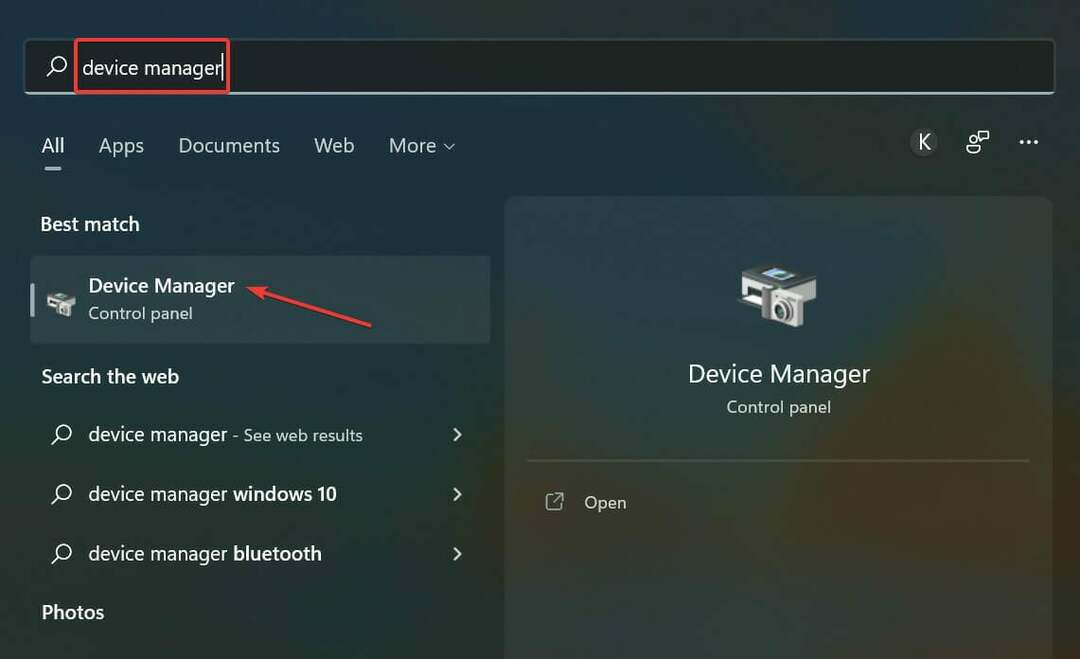
![Igra GMod se zruši, ko se pridruži strežniku [Popoln popravek]](/f/cb8febe687b55f13db4f08dc609f5e08.jpg?width=300&height=460)
